เรื่องราวของ Instagram ไม่ชัดเจน – จะทำอย่างไร?
เผยแพร่แล้ว: 2019-07-29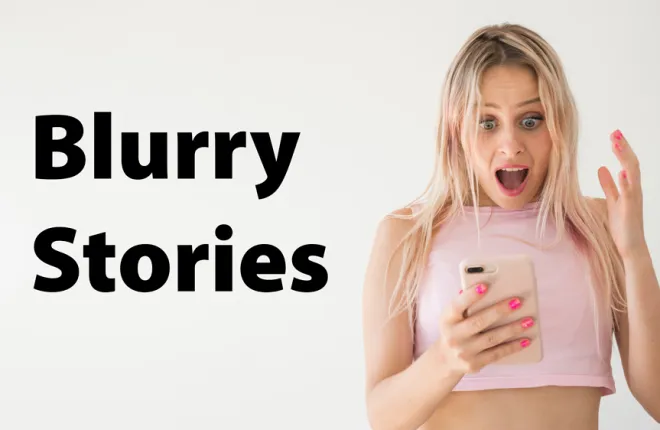
ผู้ใช้รายงานว่าโพสต์ Instagram ของพวกเขาเบลอเมื่ออัปโหลด หากสิ่งนี้เกิดขึ้นกับคุณ มีบางสิ่งที่คุณสามารถปรับเปลี่ยนหรือแก้ไขปัญหาเพื่อแก้ไขปัญหาได้
ปัญหานี้อาจเกิดขึ้นได้จากหลายสาเหตุ รวมถึงประเภทของโทรศัพท์ที่คุณใช้หรือคุณภาพการเชื่อมต่อของคุณ โชคดีที่ปัญหาเหล่านี้ส่วนใหญ่แก้ไขได้ง่าย บทความนี้จะอธิบายวิธีแก้ไขเรื่องราวบน Instagram ที่เบลอและทำให้เกมการโพสต์ของคุณกลับมาเป็นปกติ
การแก้ไขปัญหาเบื้องต้น
ลิงค์ด่วน
- การแก้ไขปัญหาเบื้องต้น
- ตรวจสอบการเชื่อมต่ออินเทอร์เน็ตของคุณ
- ปรับการตั้งค่า Instagram เมื่อใช้ข้อมูลมือถือ
- รีเซ็ตการตั้งค่าเครือข่าย Android
- รีเซ็ตการตั้งค่าเครือข่ายบน iPhone
- ปรับการตั้งค่ากล้องบนโทรศัพท์
- ใช้กล้องของแอพ
- อัพเดทแอพ
- ปรับขนาดรูปภาพของคุณ
- ใช้แอพแต่งรูป
- หากไม่ได้ผล
- คำถามที่พบบ่อย
- ฉันจะเปลี่ยนเอฟเฟกต์บน Instagram Story ของฉันได้อย่างไร
- ฉันไม่สามารถอัปเดต Instagram เกิดอะไรขึ้น?
เช่นเดียวกับปัญหาทางเทคโนโลยี การแก้ไขปัญหาเบื้องต้นเป็นความคิดที่ดี การทำตามขั้นตอนเหล่านี้จะช่วยให้คุณระบุปัญหาได้ไม่ว่าจะอยู่ในโทรศัพท์ของคุณหรือในแอปพลิเคชันเอง
- เริ่มต้นด้วยการเลือกรูปภาพอื่น หากคุณเพิ่งกู้คืนโทรศัพท์ของคุณจากข้อมูลสำรอง ให้ถ่ายรูปใหม่และอัปโหลด หากความชัดเจนของรูปภาพเปลี่ยนไป อาจเป็นเพราะการสำรองข้อมูลที่เสียหาย
- ลองส่งรูปภาพให้เพื่อนหรือสมาชิกในครอบครัว แล้วให้พวกเขาอัปโหลดจากอุปกรณ์ของพวกเขา หากโพสต์ด้วยความละเอียดที่สมบูรณ์แบบ ปัญหาอาจอยู่ที่โทรศัพท์หรือในแอปของคุณ
ขึ้นอยู่กับการเปลี่ยนแปลงที่คุณเห็นในตัวเลือกการแก้ไขปัญหาที่แสดงด้านบน เรามีสิ่งที่จะลองที่จะใช้งานได้
ตรวจสอบการเชื่อมต่ออินเทอร์เน็ตของคุณ
หากการเชื่อมต่ออินเทอร์เน็ตของคุณมีความล่าช้าหรือไม่เสถียร อาจใช้เวลานานในการโหลดเรื่องราว เมื่อไม่ได้โหลดเรื่องราวอย่างถูกต้อง เรื่องราวอาจปรากฏไม่ชัดหรือไม่แสดงเลย
การเชื่อมต่ออินเทอร์เน็ตที่ไม่ดีอาจทำให้เรื่องราวของ Instagram ที่คุณอัปโหลดปรากฏเป็นพิกเซล เมื่อคุณกำลังบันทึกวิดีโอ แอปจะลดคุณภาพโดยอัตโนมัติเพื่อให้อัปโหลดได้สำเร็จ
วิธีที่ดีที่สุดในการแก้ไขปัญหานี้คือการเชื่อมต่อสัญญาณ Wi-Fi ที่แรง หรือคุณสามารถเปลี่ยนไปใช้ข้อมูลมือถือได้หากคุณมีแพ็คเกจอินเทอร์เน็ตความเร็วสูง แต่ในกรณีนี้ คุณควรตรวจสอบการตั้งค่า Instagram ของคุณด้วย
ปรับการตั้งค่า Instagram เมื่อใช้ข้อมูลมือถือ
มีการตั้งค่าบน Instagram ที่ช่วยให้การใช้ข้อมูลมือถือของคุณเหลือน้อยที่สุด และตัวเลือกนี้จะทำให้คุณภาพของฟีดของคุณลดลงอย่างมาก
หากต้องการปิดการจำกัดนี้ ให้ทำตามขั้นตอนเหล่านี้:
- เปิดอินสตาแกรม
- แตะ ไอคอนโปรไฟล์ ของคุณที่ด้านขวาของเมนูด้านล่าง

- เลือกตัวเลือก เพิ่มเติม (สามเส้นแนวนอน) ที่ด้านบนขวา
- แตะ การตั้งค่า
- ไปที่เมนู บัญชี
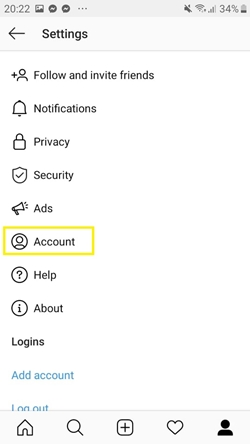
- แตะ ' การใช้ข้อมูลมือถือ '
- สลับ ' โปรแกรมประหยัดอินเทอร์เน็ต ' ปิด
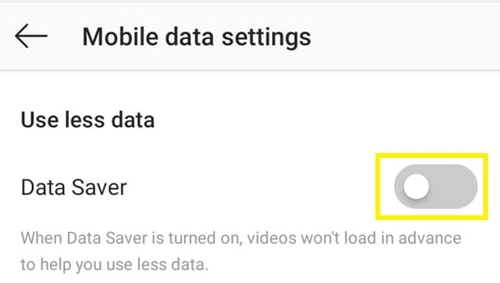
วิธีนี้จะทำให้คุณสามารถอัปโหลดเรื่องราวคุณภาพสูง และโหลดเรื่องราวของผู้ใช้รายอื่นด้วยความละเอียดที่ดี แม้ว่าคุณจะใช้อินเทอร์เน็ตมือถือก็ตาม
หากความเร็วอินเทอร์เน็ตของโทรศัพท์บนเครือข่ายมือถือช้าหรือช้า ให้ปิดโทรศัพท์แล้วเปิดใหม่อีกครั้ง ซึ่งจะทำให้โทรศัพท์ของคุณยกเลิกการเชื่อมต่อจากเครือข่ายแล้วเชื่อมต่อใหม่
คุณยังสามารถลองรีเซ็ตการตั้งค่าเครือข่ายของคุณ หากตัวเลือกด้านบนไม่สามารถแก้ปัญหาได้
รีเซ็ตการตั้งค่าเครือข่าย Android
ไปที่การตั้งค่า - สำรองและรีเซ็ต - รีเซ็ตการตั้งค่าเครือข่าย
รีเซ็ตการตั้งค่าเครือข่ายบน iPhone
ไปที่การตั้งค่า – ทั่วไป – รีเซ็ต – รีเซ็ตการตั้งค่าเครือข่าย
ปรับการตั้งค่ากล้องบนโทรศัพท์
หากโทรศัพท์ของคุณไม่ได้ถ่ายภาพที่มีคุณภาพ คุณควรพยายามขยายให้ใหญ่สุดในเมนูการตั้งค่ากล้อง ทำตามคำแนะนำเหล่านี้:
- เปิดแอปกล้องถ่ายรูปเริ่มต้นในโทรศัพท์ของคุณ
- แตะไอคอนการตั้งค่า (เกียร์) ปกติจะอยู่มุมซ้ายบนของหน้าจอ
- ปรับขนาดภาพให้มีคุณภาพสูงสุด
- ทำเช่นเดียวกันสำหรับคุณภาพของวิดีโอ
การทำเช่นนี้บน iPhone:

- เปิดแอป "การตั้งค่า" บนโทรศัพท์ของคุณ
- เลื่อนลงแล้วแตะ "กล้อง" หรือพิมพ์ลงในแถบค้นหาที่ด้านบน
- ปรับคุณภาพของกล้องและเปิด 'DHR อัตโนมัติ'
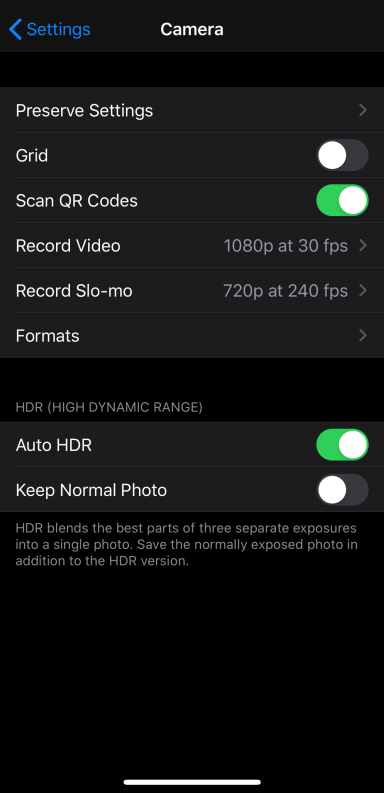
ลองบันทึกเรื่องราว Instagram ใหม่ตอนนี้และตรวจสอบว่ารูปภาพยังเบลออยู่หรือไม่
ใช้กล้องของแอพ
แม้ว่ากล้องเริ่มต้นของโทรศัพท์จะมีประสิทธิภาพมากกว่ามาก แต่กล้องของ Instagram อาจให้ภาพที่ดีกว่าในแอป สิ่งนี้เกิดขึ้นเพราะกล้องจะปรับให้เข้ากับรูปแบบที่ดีที่สุดสำหรับแอพโดยอัตโนมัติ และไม่มีการตัดแต่งหรือสูญเสียคุณภาพที่เกิดขึ้นระหว่างการบีบอัด
กล้องของ Instagram สามารถสร้างเรื่องราวที่ปรับให้เข้ากับรูปแบบและจะไม่ปรากฏเป็นพิกเซล ยืดออก และมีคุณภาพต่ำ
อัพเดทแอพ
Instagram ควรอัปเดตโดยอัตโนมัติตามค่าเริ่มต้น อย่างไรก็ตาม นั่นไม่ใช่กรณีเสมอไป หากแอปเวอร์ชันเก่า คุณภาพของเรื่องราวอาจดูแย่กว่านั้นมาก
ในกรณีนี้ คุณควรเปิด Play Store และค้นหา Instagram หากแอปต้องการการอัปเดตใหม่ คุณจะเห็นตัวเลือก "อัปเดต" บนหน้าจอร้านค้าของแอป แตะและรอให้แอปอัปเดต
คุณยังสามารถลบแอปพลิเคชันและติดตั้งใหม่ได้ การดำเนินการนี้อาจรีเฟรชแอปพลิเคชันหากไม่มีการอัปเดต
ปรับขนาดรูปภาพของคุณ
Instagram จำกัดขนาดและคุณภาพของรูปภาพที่คุณอัปโหลดสูงสุด 1080 พิกเซล สิ่งนี้จะบีบอัดและลดขนาดและคุณภาพของภาพของคุณ โดยเฉพาะอย่างยิ่งเมื่อคุณมีกล้องที่ดีกว่า ดังนั้น แม้ว่าคุณจะถ่ายภาพที่มีขนาด 4000 x 3000 พิกเซล Instagram จะบีบอัดรูปภาพนั้น สิ่งนี้ควรทำให้การอัปโหลดเร็วขึ้นและลดการใช้ข้อมูลให้เหลือน้อยที่สุด
ตัวอย่างเช่น กล้องที่มีโทรศัพท์แบบ Infinity Display ไม่ได้รับการปรับให้เหมาะกับ Instagram รูปภาพอาจดูดีในระหว่างการแสดงตัวอย่าง แต่เมื่อคุณอัปโหลด ภาพเหล่านั้นจะแตกเป็นพิกเซลหรือไม่อยู่ในโฟกัส
คุณสามารถลองเปลี่ยนรูปแบบหรือใช้เครื่องมือของบุคคลที่สาม เช่น เครื่องมือ TechJunkie เพื่อปรับขนาดรูปภาพของคุณให้เหมาะกับ Instagram มากขึ้น เครื่องมือนี้ช่วยให้คุณบีบอัดหรือปรับขนาดวิดีโอที่คุณกำลังอัปโหลดโดยเฉพาะได้
อีกวิธีในการแก้ไขปัญหานี้คือการใช้แอปแก้ไขรูปภาพเพื่อให้ได้ความละเอียดที่เหมาะสม
ใช้แอพแต่งรูป
มีแอพของบริษัทอื่นมากมายที่คุณสามารถใช้เพื่อแก้ไขรูปภาพและวิดีโอให้พอดีกับรูปแบบเรื่องราวของ Instagram
แอพเช่น Canva และ Snapseed บีบอัดรูปภาพให้พอดีกับรูปแบบเรื่องราวของ Instagram โดยไม่สูญเสียคุณภาพ นอกจากนี้ยังมีเอฟเฟกต์ สติ๊กเกอร์ ฟิลเตอร์ และไอคอนที่หลากหลายมากขึ้นสำหรับเรื่องราวของคุณ
ในทางกลับกัน คุณสามารถเตรียมวิดีโอสำหรับเรื่องราวของคุณด้วยแอพอย่าง inShot โปรแกรมตัดต่อวิดีโอนี้จะแปลงวิดีโอของคุณให้อยู่ในรูปแบบที่ดีที่สุดสำหรับเรื่องราวของคุณโดยอัตโนมัติ
แอปเหล่านี้ไม่เพียงแต่ใช้สนุกมากเท่านั้น แต่ยังเป็นทางออกที่ดีที่สุดในการปรับแต่งเรื่องราวหากอุปกรณ์ของคุณไม่เหมาะกับแอปนี้
หากไม่ได้ผล
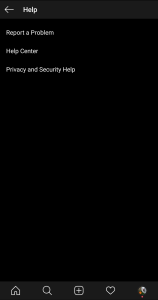
หากคุณยังคงประสบปัญหากับเรื่องราว Instagram ของคุณ มีความช่วยเหลือผ่าน Instagram ในแอพ Instagram: คลิกที่รูปโปรไฟล์ของคุณและเลื่อนลงไปที่การตั้งค่า แตะที่ตัวเลือก "ช่วยเหลือ"
คุณสามารถรายงานปัญหาไปยังนักพัฒนา Instagram และรับข้อเสนอแนะ
คำถามที่พบบ่อย
เรามีคำตอบเพิ่มเติมสำหรับคำถามของคุณเกี่ยวกับ Instagram!
ฉันจะเปลี่ยนเอฟเฟกต์บน Instagram Story ของฉันได้อย่างไร
หากคุณได้โพสต์เรื่องราวของคุณแล้ว คุณจะพบว่าการแก้ไขใดๆ เป็นเรื่องยากมาก แต่ถ้าคุณอยู่ในขั้นตอนการโพสต์เรื่องราวของคุณ คุณสามารถเพิ่มเอฟเฟกต์ได้หลายอย่าง ซึ่งจะเปลี่ยนรูปลักษณ์และคุณภาพของโพสต์ของคุณ
จากหน้าจอกล้อง ให้ค้นหาปุ่มจับภาพที่ด้านล่างของหน้าจอ ก่อนที่คุณจะเริ่มบันทึก ให้เลื่อนไปทางขวาเพื่อเพิ่มเอฟเฟกต์ใหม่ ลองใช้ตัวเลือกที่มีอยู่เพื่อค้นหาสิ่งที่คุณต้องการ เมื่อคุณไปถึงที่ที่คุณชอบแล้ว ให้กดปุ่มบันทึกค้างไว้ แล้วโพสต์ต่อไปเหมือนกับที่คุณทำกับ Instagram Story อื่นๆ
ฉันไม่สามารถอัปเดต Instagram เกิดอะไรขึ้น?
ดังที่ได้กล่าวไว้ข้างต้น หนึ่งในตัวเลือกในการแก้ไขปัญหา Instagram Story ของคุณคือการอัปเดตแอป แต่ไม่ใช่ทุกคนที่มีตัวเลือกนี้ ไม่ว่าการอัปเดตจะล้มเหลวหรือคุณได้รับข้อผิดพลาด มีสาเหตุที่พบบ่อยที่สุดบางประการสำหรับสิ่งนี้
หากคุณไม่สามารถอัปเดตแอปได้ ให้ตรวจสอบที่เก็บข้อมูลในโทรศัพท์ของคุณ ไม่ว่าคุณจะใช้ iOS หรือ Android หากโทรศัพท์ของคุณไม่มีที่เก็บข้อมูลเพียงพอที่จะอัปโหลดแอป คุณจะได้รับข้อผิดพลาดหรือการอัปเดตจะล้มเหลว
สมมติว่าคุณมีที่เก็บข้อมูลเพียงพอ คุณอาจต้องตรวจสอบว่าเวอร์ชันของซอฟต์แวร์ที่อุปกรณ์ของคุณใช้นั้นเป็นเวอร์ชันล่าสุดด้วย หากคุณใช้ระบบปฏิบัติการที่เก่ากว่า เช่น iOS 11 คุณอาจได้รับข้อผิดพลาดว่า Instagram เวอร์ชันปัจจุบันไม่สามารถทำงานร่วมกับซอฟต์แวร์ของคุณได้ หากเป็นกรณีนี้ ก็ถึงเวลาอัปเดตซอฟต์แวร์ในโทรศัพท์ของคุณ
สุดท้ายนี้ การอัปเดตบางอย่างต้องทำผ่าน wifi ลองเชื่อมต่อโทรศัพท์ของคุณกับ wifi จากนั้นทำการอัปเดต กรณีนี้อาจเกิดขึ้นได้หากแบตเตอรี่ของคุณเหลือน้อย ดังนั้นโปรดตรวจสอบว่าได้เสียบปลั๊กโทรศัพท์แล้วและลองอีกครั้ง
